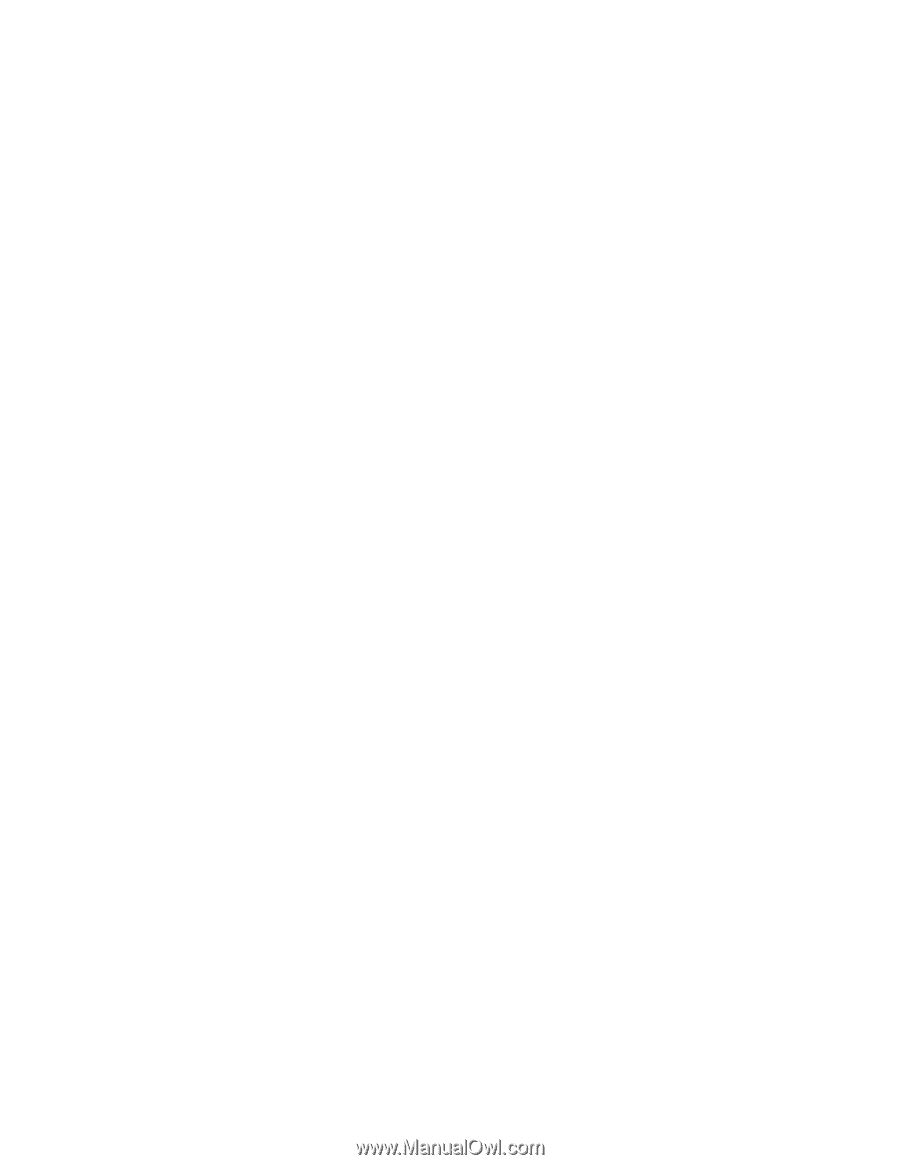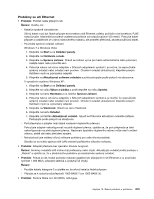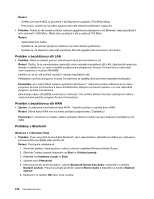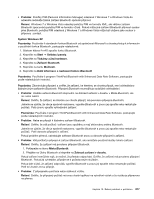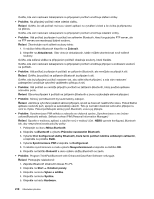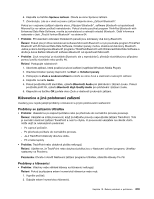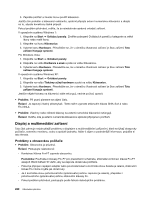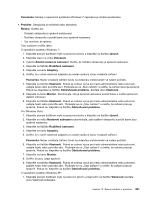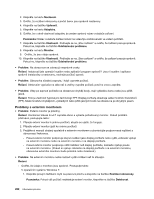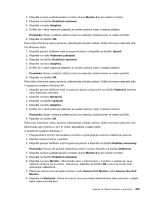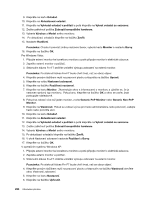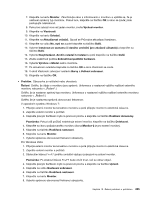Lenovo ThinkPad X220i (Czech) User Guide - Page 238
Displej a multimediální zařízení, Problémy s obrazovkou počítače
 |
View all Lenovo ThinkPad X220i manuals
Add to My Manuals
Save this manual to your list of manuals |
Page 238 highlights
3. Zapněte počítač a zkuste znovu použít klávesnici. Jestliže tím problém s klávesnicí odstraníte, opatrně připojte externí numerickou klávesnici a dbejte na to, abyste konektory řádně připojili. Pokud problém přetrvává, ověřte, že je nainstalován správný ovladač zařízení. V operačním systému Windows 7: 1. Klepněte na Start ➙ Ovládací panely. Změňte zobrazení Ovládacích panelů z kategorie na velké ikony nebo malé ikony. 2. Klepněte na ikonu Klávesnice. 3. Vyberte kartu Hardware. Přesvědčte se, že v rámečku Vlastnosti zařízení je Stav zařízení Toto zařízení funguje správně. Pro Windows Vista: 1. Klepněte na Start ➙ Ovládací panely. 2. Klepněte na volbu Hardware a zvuk a poté na volbu Klávesnice. 3. Vyberte kartu Hardware. Přesvědčte se, že v rámečku Vlastnosti zařízení je Stav zařízení Toto zařízení funguje správně. V operačním systému Windows XP: 1. Klepněte na Start ➙ Ovládací panely. 2. Klepněte na volbu Tiskárny a jiný hardware a poté na volbu Klávesnice. 3. Vyberte kartu Hardware. Přesvědčte se, že v rámečku Vlastnosti zařízení je Stav zařízení Toto zařízení funguje správně. Jestliže nějaké klávesy na klávesnici stále nefungují, nechte počítač opravit. • Problém: Při psaní písmene se objeví číslo. Řešení: Je zapnutý číselný přesmykač. Tento režim vypnete stisknutím kláves Shift+ScrLk nebo Fn+NmLk. • Problém: Všechny nebo některé klávesy na externí numerické klávesnici nefungují. Řešení: Ověřte, zda je externí numerická klávesnice správně připojena k počítači. Displej a multimediální zařízení Tato část zahrnuje nejobvyklejší problémy s displejem a multimediálními zařízeními, které se týkají obrazovky počítače, externího monitoru, zvuku a optické jednotky. Máte-li zájem o podrobnější informace, projděte si tato témata. Problémy s obrazovkou počítače • Problém: Obrazovka je prázdná. Řešení: Postupujte následovně: - Kombinací kláves Fn+F7 zapnete obrazovku. Poznámka: Používáte-li klávesy Fn+F7 pro prezentační schémata, stiskněte kombinaci kláves Fn+F7 alespoň třikrát během tří vteřin, aby se zapnula obrazovka počítače. - Pokud je připojen napájecí adaptér nebo používáte baterii a kontrolka stavu baterie je zelená, stisknutím kláves Fn+Home zvyšte jas obrazovky. - Je-li kontrolka stavu pohotovostního (spánkového) režimu zapnuta (je zelená), přepněte z pohotovostního (spánkového) režimu stisknutím klávesy Fn. - Pokud problém přetrvává, postupujte podle řešení následujícího problému. 220 Uživatelská příručka